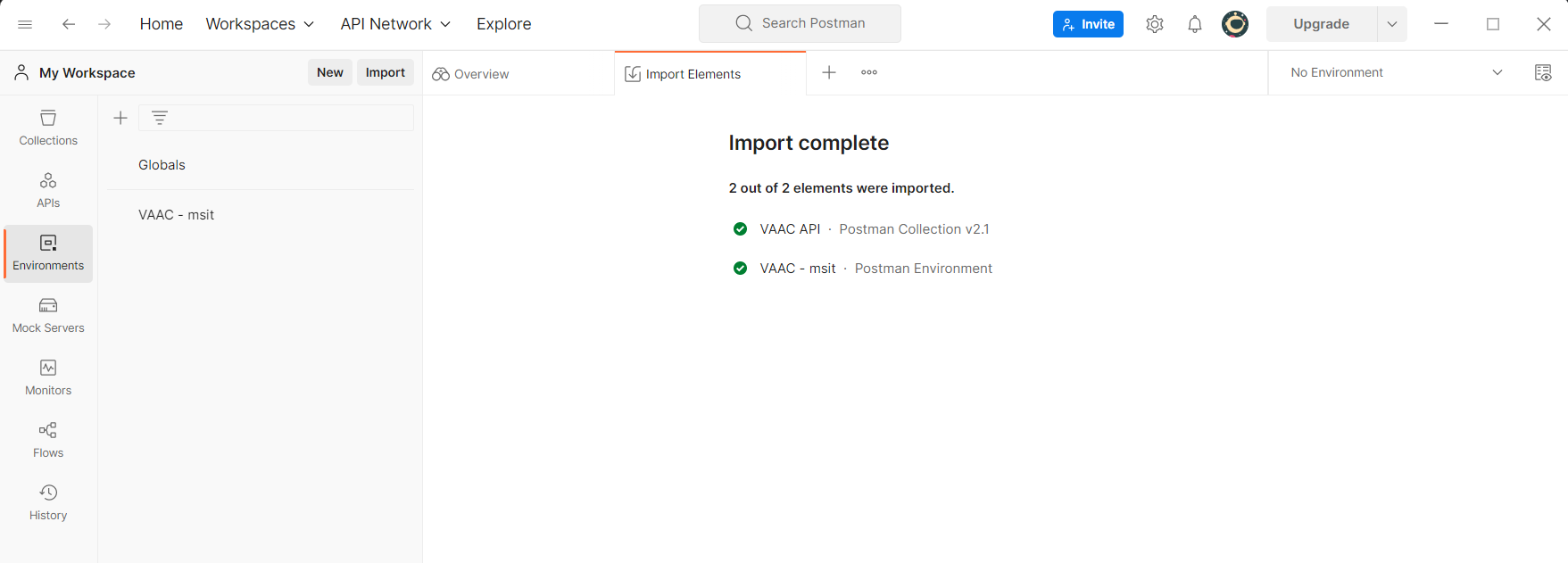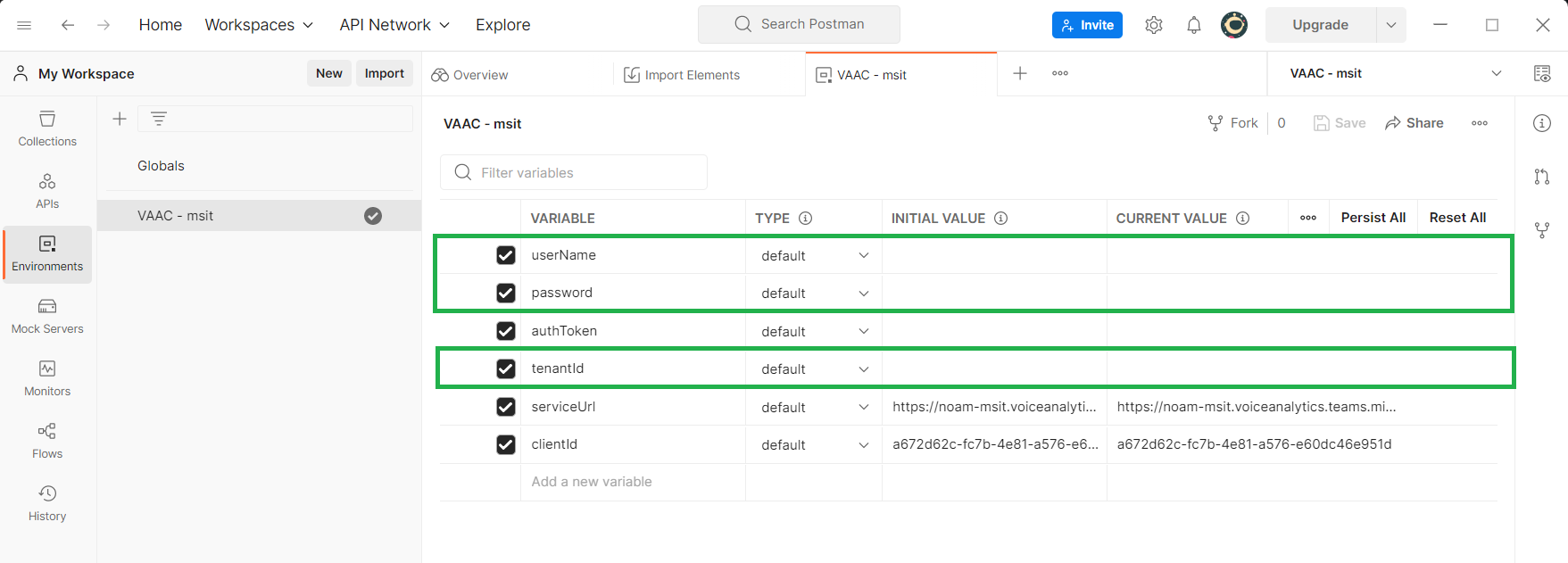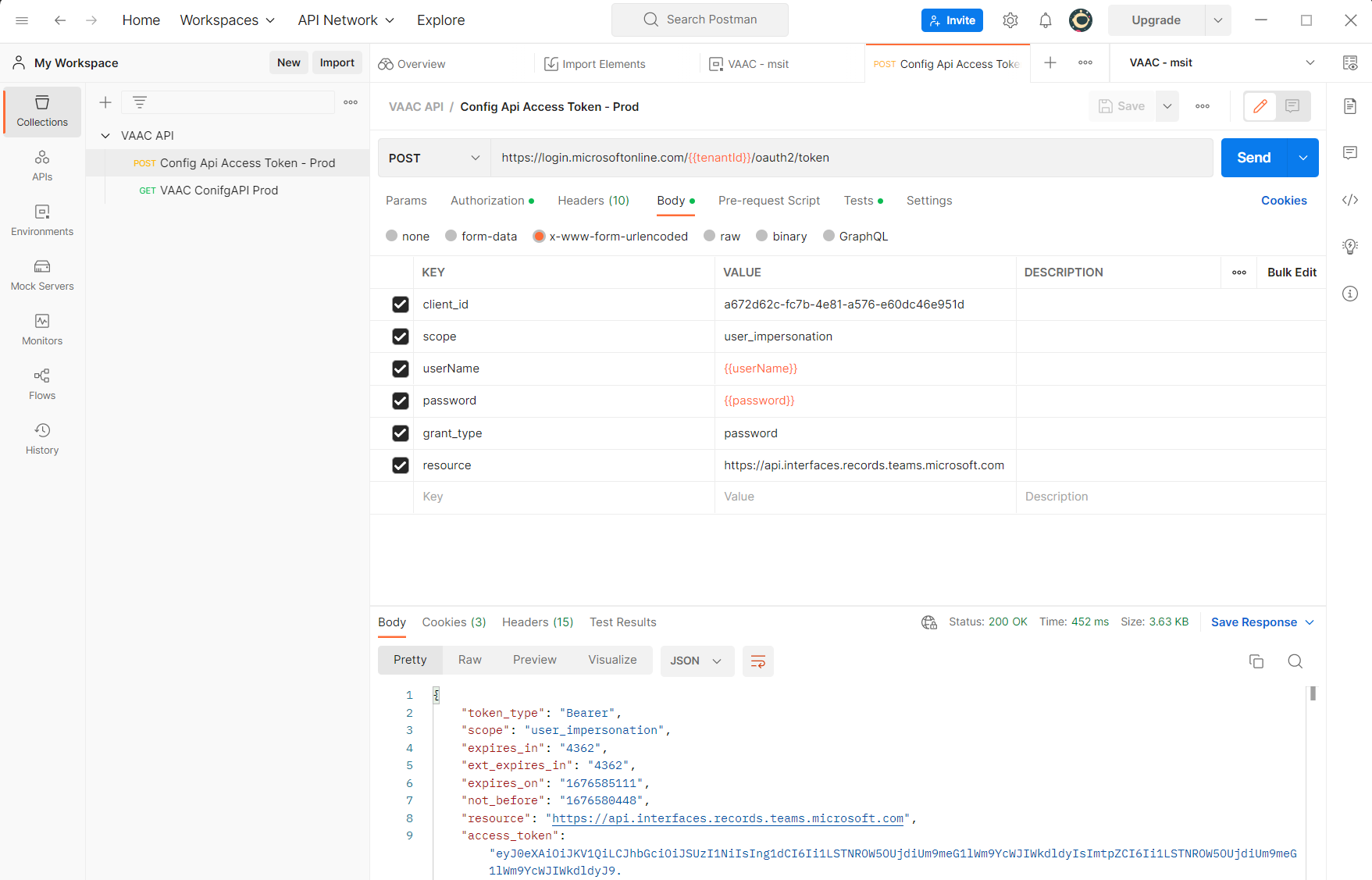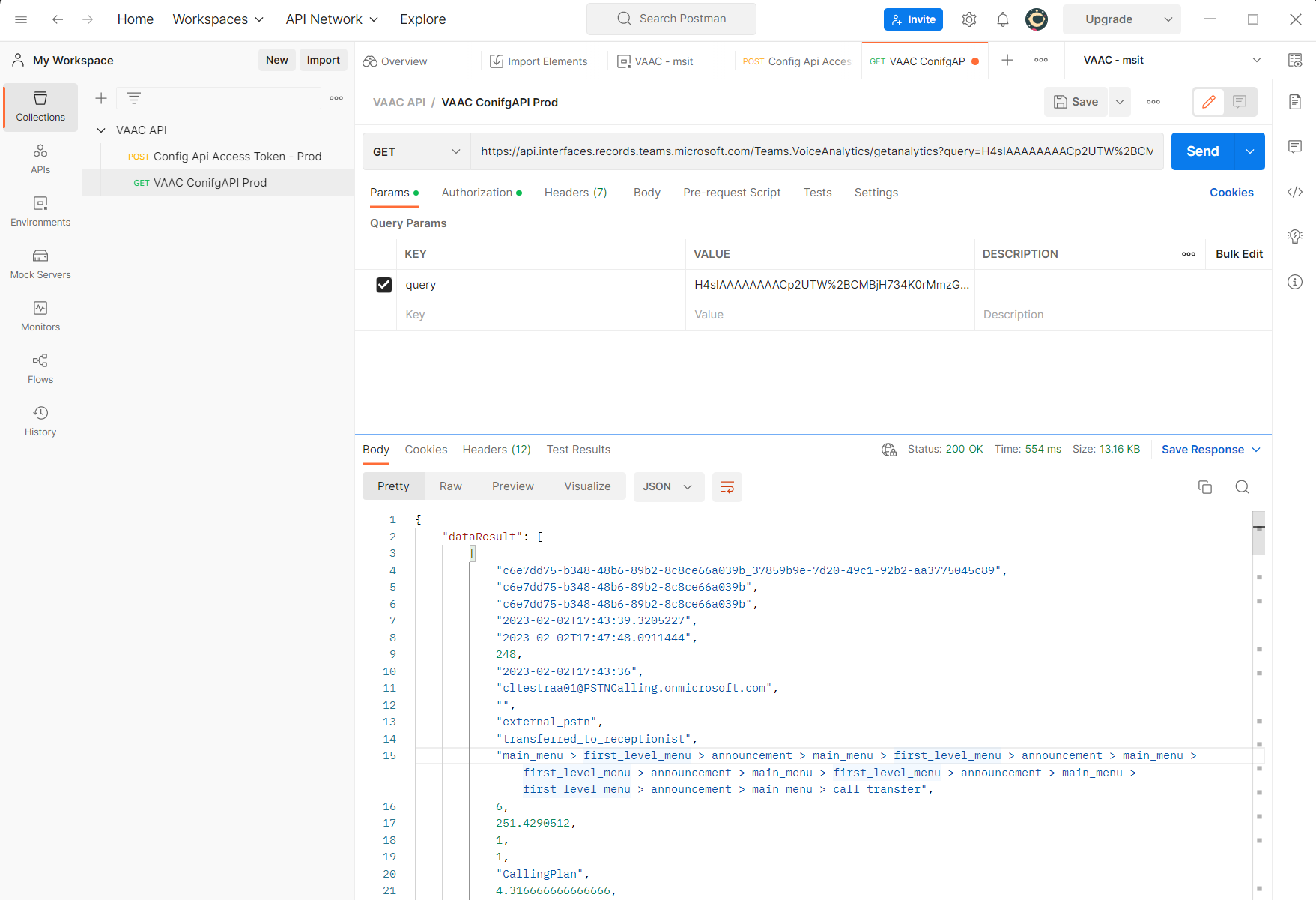Nota
O acesso a esta página requer autorização. Pode tentar iniciar sessão ou alterar os diretórios.
O acesso a esta página requer autorização. Pode tentar alterar os diretórios.
Importante
Os clientes do Government Community Cloud High (GCCH) e do Departamento de Defesa (DoD) dos EUA precisam de utilizar relatórios históricos de atendimento automático e de filas de chamadas para GCCH e DoD.
O modelo Do Power BI & Relatório Histórico da Fila de Chamadas do Teams fornece três relatórios que permitem às organizações comunicar o número de chamadas processadas por Atendedores automáticos e Filas de chamadas. Também fornece informações de desempenho do agente.
V3.2.1 publicado a 23 de junho de 2025
Novidades nesta versão:
- Resolvemos o problema associado a um utilizador autorizado com a permissão Métricas da Fila de Chamadas Histórica definida como Tudo e o relatório reverte novamente para relatórios por Conta de recurso. Os utilizadores autorizados podem agora ver o relatório através do atendedor automático e do nome da Fila de Chamadas em todos os momentos.
- Resolvemos o problema associado ao Call Overflow/Timeout/No Agent Destinations que fazia com que as chamadas não fossem contadas quando uma Aplicação de Voz era o destino do encaminhamento
- Resolvemos o problema no relatório de descrição da Linha Cronológica do Agente que resultou em mostrar todas as chamadas para o agente em vez de apenas as chamadas dentro do intervalo de datas selecionado.
- Resolvemos o problema no relatório da Linha Cronológica do Agente que resultou em mostrar as chamadas individuais para o agente em vez da soma das chamadas para o agente.
Visão geral
O modelo do Relatório Histórico de Filas de Chamadas & Fila de Chamadas do Teams contém os três relatórios seguintes:
- O relatório do Atendedor Automático mostra a análise das chamadas que chegam aos atendedores automáticos.
- O relatório Fila de Chamadas mostra a análise de chamadas recebidas nas filas de Chamadas.
- O relatório da Linha Cronológica do Agente mostra uma vista linha do tempo dos agentes que estão ativos nas Chamadas de fila de chamadas.
Estes relatórios utilizam dados do serviço Recoletor de Análise de Aplicações de Voz (VAAC).
Pré-requisitos de V3.x.x
Power BI Desktop
Tem de ter Power BI Desktop instalado. Pode instalar e utilizar a versão gratuita da Microsoft Windows Store.
Importante
Power BI Desktop é atualizado e lançado mensalmente, incorporando feedback dos clientes e novas funcionalidades. Só é suportada a versão mais recente do Power BI Desktop. É pedido aos clientes que contactem o suporte para Power BI Desktop que atualizem para a versão mais recente. Pode obter a versão mais recente do Power BI Desktop a partir da Loja Windows ou como um único executável que contém todos os idiomas suportados que transfere e instala no seu computador.
Serviço Power BI
Estes relatórios podem ser publicados no serviço do Power BI.
Depois de o relatório ser publicado:
- Aceda às Definições do conjunto de dados.
- Expanda a secção Credenciais da origem de dados .
- Selecione Editar credenciais.
- Defina o Método de autenticação como
OAuth2. - Certifique-se de que a opção Ignorar ligação de teste está ativada.
- Selecione Iniciar sessão e forneça as suas credenciais.
Quando terminar, poderá configurar uma atualização agendada do conjunto de dados.
Permissões de acesso
Utilize um dos seguintes métodos para controlar o acesso aos relatórios históricos:
Política de aplicações de voz
Para controlar quais os atendedores automáticos, as filas de chamadas e os agentes que os utilizadores podem comunicar sem lhes fornecer acesso ao centro de administração do Teams, crie uma política de aplicações de voz que lhes conceda acesso a relatórios históricos e atribua-os como utilizador autorizado às filas de Atendedores automáticos e De chamadas adequados. Enquanto administrador, pode criar uma política de aplicações de voz no Centro de administração da equipa ou com o PowerShell.
Para obter mais informações sobre como criar uma política de aplicações de voz, consulte Gerir políticas de aplicações de voz no Microsoft Teams.
Sugestão
Recomendamos que utilize a política de aplicações de voz para controlar o acesso a relatórios históricos. Com uma política de aplicações de voz e utilizadores autorizados, é possível controlar quais os Atendedores automáticos, Filas de chamadas e Agentes sobre os quais um utilizador pode reportar. Se necessário, a política ainda permite que um utilizador comunique todos os Atendedores automáticos, Filas de chamadas e Agentes sem fornecer acesso ao Centro de Administração do Teams.
Pipeline do Dashboard de Qualidade da Chamada (CQD) [legado]
Se quiser que o utilizador comunique todos os Atendedores automáticos, Filas de chamadas e Agentes no inquilino e pretenda conceder ao utilizador acesso ao centro de administração do Teams para executar outros relatórios de Utilização, atribua ao utilizador uma função de acesso CQD com os campos Ver Relatórios e Ver EUII definidos como Sim.
Para obter mais informações, veja Função de acesso CQD.
Nota
Se um utilizador estiver atribuído a uma função de acesso CQD e a uma política de aplicações de voz, a função DQC tem precedência e o utilizador pode ver todos os Atendedores automáticos, Filas de chamadas e Agentes no inquilino.
Instalação do ambiente de trabalho V3.x.x
Os passos seguintes partem do princípio de que o cliente Power BI Desktop está instalado no seu computador e que a sua conta do Teams está configurada como um utilizador autorizado ou tem uma função de acesso CQD atribuída.
Execute os seguintes passos:
Transfira e guarde o ficheiro de V3.2.1.zipRelatórios Históricos de Filas de Chamadas & Assistente Automático do Teams no seu computador.
Abra o ficheiro zip.
Abra o ficheiro de
Teams Auto Attendant & Call Queue Historical Reports V3.2.1.pbitmodelo. Power BI Desktop deve iniciar.Selecione o Idioma e o Deslocamento UTC.

-
Idioma: selecione o idioma e o nível do relatório
- Selecione
Per Callpara obter todos os registos de chamadas individuais. - Selecione
Per Daypara obter um total agregado para cada dia.
- Selecione
-
Desvio UTC: selecione o deslocamento UTC que representa o fuso horário em que os relatórios são apresentados. Apenas válido quando o Nível de Relatório é
Per Call
Por Dia vs. Por Chamada
Por Relatório de chamada obtém os registos de chamadas individuais para cada Atendedor automático, Fila de chamadas e Agente para o qual o utilizador está autorizado e disponibiliza-os no cliente do Power BI. Os relatórios por Chamada também permitem que os registos de chamadas sejam apresentados no fuso horário local selecionado pelo utilizador. Para alguns clientes, especialmente aqueles que utilizam a função de acesso CQD para controlar o acesso, os relatórios Por Chamada podem resultar em atingir o limite predefinido de 90 000 ou 400 000 por registo de consulta. Neste caso, a opção Relatório por Dia deve estar selecionada.
Os relatórios por dia obtêm um registo de resumo diário para cada Atendedor automático, Fila de chamadas e Agente. Este relatório faz com que sejam devolvidos menos registos ao cliente, reduzindo a possibilidade de atingir o limite predefinido de 90 000 ou 400 000 por registo de consulta. Os relatórios por dia baseiam-se apenas num dia UTC-00:00 (00:00:00-23:59:59 UTC) e qualquer desvio utc fornecido pelo utilizador é ignorado.
-
Idioma: selecione o idioma e o nível do relatório
Os passos 5 a 8 só são executados uma vez, a primeira vez que o modelo é carregado.
Configurar a autenticação de origens de dados.
- Selecione Ficheiro, Opções e definições e, em seguida, Definições da origem de dados.

Efetue os seguintes passos para cada uma das duas origens de dados apresentadas:
Selecione a origem de dados.
Selecione Editar Permissões e, em seguida, Editar.
Selecione Conta organizacional e, em seguida, Iniciar sessão (ou Iniciar sessão como utilizador diferente).
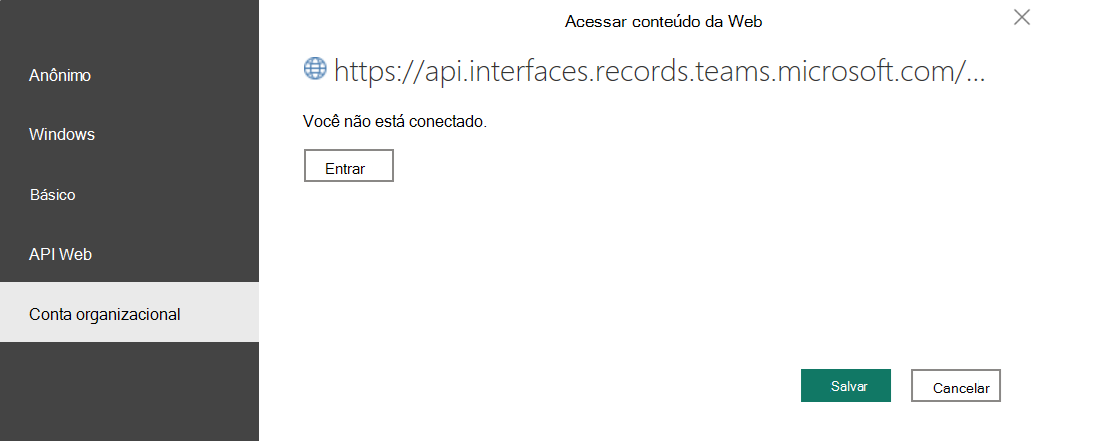
Inicie sessão com a sua conta do Teams.
Selecione Guardar, OK e, em seguida, Fechar.
Selecione Atualizar na barra do friso e os dados são atualizados.
Consoante as definições de Power BI Desktop, também poderá aparecer o seguinte pop-up:

Ative a caixa de verificação Ignorar Níveis de Privacidade . Todos os dados são provenientes da base de dados de relatórios do histórico e não existe nenhuma transferência de dados indesejável.
Latência de dados para Atendedor automático e Análise de filas de chamadas
Normalmente, os dados estão disponíveis no prazo de 30 minutos após a conclusão da chamada, mas existem casos em que os dados podem demorar várias horas a aparecer.
Tem de atualizar o relatório para ver os novos dados.
Relatórios históricos do atendedor automático e da fila de chamadas
Relatório de Análise do Atendedor Automático da Cloud
Interpretar relatório
| Texto Explicativo | Título | Descrição |
|---|---|---|
| 1 | Versão | A versão do relatório e a ligação para esta documentação. |
| 2 | Linguagem | O idioma e a região selecionados. |
| 3 | Nível do Relatório | O nível de relatório selecionado. |
| 4 | Desvio utc | O deslocamento UTC selecionado. |
| 5 | Data | A data de início e de fim do relatório. Utilize este controlo de deslize para selecionar o intervalo de datas a comunicar. Ver Problemas Conhecidos |
| 6 | Intervalo de Tempo | A hora de início e de fim do relatório. O relatório abrange todas as datas/horas desde a data de início/hora de início até à hora de fim/hora de fim. Utilize este controlo de deslize para selecionar o intervalo de tempo a comunicar. |
| 7 | Conta de Recurso do Atendedor Automático Atendedor Automático |
Administradores: As Contas de Recursos a reportar. 1 Utilizadores de Autenticação: Os Atendedores Automáticos a reportar. Predefinição: Tudo |
| 8 | Mensagens | Mensagens informativas |
| 9 | Estatísticas Rápidas -> Chamadas Recebidas | A discriminação mostra o número total de chamadas recebidas entre a data de início/hora de início e a hora de fim/hora de fim. SUGESTÃO: paire o cursor sobre qualquer métrica nesta secção para apresentar uma descrição com as chamadas individuais que compõem o total. |
| 10a | Estatísticas Rápidas -> Estatísticas de Utilização | A discriminação mostra a duração média da chamada no Atendedor Automático e o número médio de ações do autor da chamada. |
| 10b | Contagem de Ações do Autor da Chamada | A discriminação do número de ações do chamador (teclas premidas, comandos de voz) |
| 11 | Estatísticas Rápidas -> Método de Pesquisa de Diretórios | A discriminação mostra como a opção Pesquisa de Diretórios foi utilizada pelos autores da chamada. Esta secção do relatório está em branco se o Atendedor Automático não estiver configurado para este serviço ou se os autores de chamadas não o utilizarem. Definições de Legenda do Método de Pesquisa de Diretórios:
Localizado |
| 12 | Resultados da Chamada | A avaria mostra o tratamento de chamada recebido pelos chamadores. Definições de Legenda de Resultados de Chamada:
Localizado SUGESTÃO: paire o cursor sobre qualquer métrica nesta secção para apresentar uma descrição com as chamadas individuais que compõem o total. |
| 13 | A discriminação mostra os caminhos do chamador através do atendedor automático e do resultado final da chamada. Definições de coluna:
Localizado SUGESTÃO: paire o cursor sobre qualquer métrica nesta secção para apresentar uma descrição com as chamadas individuais que compõem o total. |
Observações
- Administradores: para ver as chamadas para um atendedor automático específico, selecione todas as contas de recursos atribuídas a esse Atendedor automático. Por exemplo, se o nome completo da Conta de Recurso for aa_test@microsoft.com, este valor é: aa_test
Problemas conhecidos
- Apenas as chamadas e as ações do autor da chamada no primeiro Atendedor automático que atende a chamada são reportadas. As chamadas e as ações do autor da chamada em atendedores automáticos em cadeia (quando um atendedor automático é transferido para outro Atendedor automático) não são reportadas.
- Só estão disponíveis 28 dias do histórico de chamadas. Os dados do atendedor automático são considerados dados pessoais e estão sujeitos a políticas de retenção de privacidade de dados.
- Por vezes, o seletor de datas mostra datas fora do intervalo de dados disponíveis, o que resulta num relatório em branco. Altere as datas para os últimos 28 dias para resolve o problema.
- Os administradores veem atendedores automáticos aninhados que não têm contas de recursos atribuídas comunicadas pelo GUID do Atendedor automático em vez do nome de utilizador da Conta de recurso.
Relatório de Análise de Filas de Chamadas na Cloud
Interpretar relatório
| Texto Explicativo | Título | Descrição |
|---|---|---|
| 1 | Versão | A versão do relatório e a ligação para esta documentação. |
| 2 | Linguagem | O idioma e a região selecionados. |
| 3 | Nível do Relatório | O nível de relatório selecionado. |
| 4 | Desvio utc | O deslocamento UTC selecionado. |
| 5 | Data | A data de início e de fim do relatório. Utilize este controlo de deslize para selecionar o intervalo de datas a comunicar. Ver Problemas Conhecidos |
| 6 | Intervalo de Tempo | A hora de início e de fim do relatório. O relatório abrange todas as datas/horas desde a data de início/hora de início até à hora de fim/hora de fim. Utilize este controlo de deslize para selecionar o intervalo de tempo a comunicar. |
| 7 | Conta de Recurso da Fila de Chamadas Fila de Chamadas |
Administração: As Contas de Recursos a reportar. 1 Utilizador de Autenticação: A Fila de Chamadas a comunicar. Predefinição: Tudo |
| 8 | Mensagens | Mensagens informativas |
| 9 | Estatísticas Rápidas -> Chamadas Recebidas | A discriminação mostra o número total de chamadas recebidas entre a data de início/hora de início e a hora de fim/hora de fim. SUGESTÃO: paire o cursor sobre qualquer métrica nesta secção para apresentar uma descrição com as chamadas individuais que compõem o total. |
| 10 | Estatísticas Rápidas –> Tempo Médio de Espera (segundos) | A discriminação mostra a duração média da chamada na Fila de Chamadas antes de um chamador ser atendido ou de abandonar. |
| 11 | Resultados da Chamada | A avaria mostra o tratamento de chamada recebido pelos chamadores. Definições de Legenda de Resultados de Chamada:
Localizado SUGESTÃO: paire o cursor sobre qualquer métrica nesta secção para apresentar uma descrição com as chamadas individuais que compõem o total. |
| 12 | Volume de Chamadas, Chamadas Abandonadas, Contagem de Opções de Agente | A discriminação mostra o número de chamadas recebidas e abandonadas por hora e o número máximo de agentes que foram optados pela fila de chamadas nessa altura |
| 13 | Comprimento Médio da Sessão (segundos) | A discriminação mostra quanto tempo as chamadas esperaram antes de cada resultado da chamada.
Localizado |
| 14 | Destinos de Chamadas Excedidos/Tempo Limite/Sem Agentes | A discriminação mostra para onde foram enviadas as chamadas que receberam o tratamento de processamento de exceções Call Overflow, Call Timeout ou No Agents.
Localizado |
Observações
- Para ver as chamadas para uma fila de Chamadas específica, selecione todas as contas de recursos atribuídas a essa fila de Chamadas. Se o nome completo da Conta de Recurso for cq_test@microsoft.com, este valor é: cq_test.
Problemas conhecidos
- Apenas as chamadas e as ações do autor da chamada na primeira Fila de chamadas que atende a chamada são comunicadas. As chamadas em filas de Chamadas em cadeia (quando uma Fila de chamadas é transferida para outra Fila de chamadas) não são reportadas.
- Só estão disponíveis 28 dias do histórico de chamadas. Os dados da fila de chamadas são considerados dados pessoais e estão sujeitos a políticas de retenção de privacidade de dados.
- Por vezes, o seletor de datas mostra datas fora do intervalo de dados disponíveis, o que resulta num relatório em branco. Altere as datas para os últimos 28 dias para resolve o problema.
- Os administradores veem filas de Chamada aninhadas que não têm contas de recursos atribuídas às mesmas comunicadas na conta de recursos que transferiu a chamada.
Relatório de Linha Cronológica do Agente de Fila de Chamadas na Cloud
Interpretar relatório
| Texto Explicativo | Título | Descrição |
|---|---|---|
| 1 | Versão | A versão do relatório e a ligação para esta documentação. |
| 2 | Linguagem | O idioma e a região selecionados. |
| 3 | Nível do Relatório | O nível de relatório selecionado. |
| 4 | Desvio utc | O deslocamento UTC selecionado. |
| 5 | Data | A data de início e de fim do relatório. Utilize este controlo de deslize para selecionar o intervalo de datas a comunicar. Ver Problemas Conhecidos |
| 2 | Nome de Utilizador do Agente | Os agentes a reportar. Se o nome de utilizador completo for user@microsoft.com, este valor é: utilizador Predefinição: Tudo |
| 7 | Contas de Recursos de Fila de Chamadas Fila de Chamadas |
Administração: As Contas de Recursos a reportar. 1 Utilizadores de Autenticação: A chamada Filas para comunicar. Predefinição: Tudo |
| 8 | Mensagens | Mensagens informativas |
| 9 | Estatísticas Rápidas -> Chamadas Recebidas | A discriminação mostra o número total de chamadas atendidas, o número médio de chamadas atendidas por agente e o comprimento médio de chamadas atendidas processadas. SUGESTÃO: paire o cursor sobre qualquer métrica nesta secção para apresentar uma descrição com as chamadas individuais que compõem o total. |
| 10 | Chamadas Atendidas (por data) | A discriminação mostra o número de chamadas atendidas pelo agente por data |
| 11 | A discriminação mostra quantas chamadas cada agente na fila atendeu e a duração média da chamada para essas chamadas. | |
| 12 | Chamadas Atendidas (por hora) | A discriminação mostra o número de chamadas atendidas pelo agente por hora |
| 13 | A discriminação mostra o número de chamadas atendidas pelo agente, por Fila de Chamadas. Definições de coluna:
Localizado |
Observações
- Para ver as chamadas para uma fila de Chamadas específica, selecione todas as contas de recursos atribuídas a essa fila de Chamadas. Se o nome completo da Conta de Recurso for cq_test@microsoft.com, este valor é: cq_test.
Problemas conhecidos
- Só estão disponíveis 28 dias do histórico de chamadas. A fila de chamadas e os dados do Agente são considerados dados pessoais e estão sujeitos a políticas de retenção de privacidade de dados.
- O nome UPN do Agente em vez do respetivo nome é apresentado.
- Por vezes, o seletor de datas mostra datas fora do intervalo de dados disponíveis, o que resulta num relatório em branco. Altere as datas para os últimos 28 dias para resolve o problema.
- Em alguns cenários, a contagem de chamadas atendidas pelo agente pode ser diferente do número de chamadas apresentadas no histórico de chamadas de cliente do Teams. O histórico de chamadas do cliente do Teams está correto. O suporte está a investigar, mas não há tempo estimado para reparação disponível neste momento.
- Quando um agente atende uma chamada numa fila de chamada diferente devido ao redirecionamento através do processamento de exceções do Call Overflow, a chamada é contada na fila de chamada original onde ocorreu a exceção em vez da chamada em que atenderam a chamada.
- As chamadas de chamada de retorno processadas por agentes não são capturadas, o que resulta numa discrepância entre o número de chamadas atendidas no relatório fila de chamadas e o relatório da Linha Cronológica do Agente.
- Os administradores veem filas de Chamada aninhadas que não têm contas de recursos atribuídas às mesmas comunicadas na conta de recursos que transferiu a chamada.
Localização
Regiões suportadas
| Idiomas (Regiões) | Idiomas (Regiões) |
|---|---|
| Árabe (Arábia Saudita) | Italiano (Itália) |
| Búlgaro (Bulgária) | Japonês (Japão) |
| Catalão (Catalão) | Coreano (Coreia) |
| Chinês (Simplificado, RAE de Hong Kong) | Letão (Letónia) |
| Chinês (Tradicional, Taiwan) | Lituano (Lituânia) |
| Croata (Croácia) | Norueguês Bokmål (Noruega) |
| Checo (República Checa) | Norueguês Nynorsk (Noruega) |
| Dinamarquês (Dinamarca) | Polaco (Polónia) |
| Neerlandês (Países Baixos) | Português (Brasil) |
| Inglês (Austrália) | Português (Portugal) |
| Inglês (Reino Unido) | Romeno (Roménia) |
| Inglês (Estados Unidos) | Russo (Rússia) |
| Estónio (Estónia) | Sérvio (Latim, Sérvia) |
| Finlandês (Finlândia) | Eslovaco (Eslováquia) |
| Francês (Canadá) | Esloveno (Eslovénia) |
| Francês (França) | Espanhol (México) |
| Alemão (Alemanha) | Espanhol (Espanha, Ordenação Internacional) |
| Grego (Grécia) | Sueco (Suécia) |
| Hebraico (Israel) | Tailandês (Tailândia) |
| Hindi (Índia) | Turco (Türkiye) |
| Húngaro (Hungria) | Ucraniano (Ucrânia) |
| Islandês (Islândia) | Vietnamita (Vietname) |
| Indonésio (Indonésia) | Galês (Reino Unido) |
Problemas conhecidos da localização
O idioma selecionado aplica-se apenas aos relatórios e não aos componentes ou descrições do Power BI. O Power BI é predefinido para o mesmo idioma que o ambiente de trabalho do Windows.
Para alterar a linguagem do Power BI, selecione:
- Ficheiro
- Opções e Definições
- Opções
- Definições Regionais
- Idioma da Aplicação
- Predefinição definida como "Utilizar o idioma de apresentação predefinido do Windows"
- Selecione o idioma pretendido no menu pendente
- Nota: a lista de idiomas aqui apresentados pode ser diferente dos idiomas disponíveis para o modelo de relatório.
O nome do ficheiro zip e os ficheiros de modelo de relatório reais estão apenas em inglês.
O ecrã inicial mostra o nome do ficheiro (ver n.º 2) e as palavras "Idioma" e "Deslocamento UTC" apenas em inglês.
O ecrã de atualização mostra os nomes das tabelas apenas em inglês.
Os nomes dos separadores do relatório estão apenas em inglês.
A ligação de documentação utiliza o conjunto de idiomas no browser, que pode ser diferente do idioma selecionado para o relatório.
As informações fornecidas pelo cliente não estão localizadas.
A legenda no elemento visual Fila de Chamadas – Volume de Chamadas, Chamadas Abandonadas e Contagem de Opções do Agente está apenas em inglês.
Os problemas 2 a 6 são limitações das convenções de nomenclatura de ficheiros, do ecrã inicial no Power BI e da forma como os browsers funcionam. Estes problemas não serão resolvidos.
Definições de campos de relatórios históricos de filas de chamadas e atendedores automáticos
Descrição do campo da tabela fAutoAttendant
| Nome | Tipo de dados | Descrição |
|---|---|---|
| AACallerActionCount | Número inteiro | Resumido: Soma Contagem de ações selecionadas pelo autor da chamada no Atendedor Automático durante a chamada |
| AACallerActionCountAVG (Medida) | Número inteiro | Média de AACallerActionCount - zero em vez de em branco |
| AACallFlowRaw | Texto | Veja Dimensões do Atendedor Automático -> AutoAttendantCallFlow Não localizado |
| AACallFlowString | Texto | AACallFlowRaw localizado |
| AACallResult | Texto | Veja Dimensões do Atendedor Automático -> AutoAttendantCallResult Não localizado |
| AACallResultLegendCode | Número inteiro | AACallResult convertido em códigos numéricos |
| AACallResultLegendString | Texto | Itens de legenda para em AACallResult. Os valores possíveis são:
Localizado |
| AAChainDuration | Número decimal | Resumido: Soma Duração da chamada no Atendedor Automático |
| AAChainDurationAavg (Medida) | Número decimal | Média de AAChainDuration - zero em vez de em branco |
| AAChainIndex | Número inteiro | |
| AAConnectivityTypeCode | Número inteiro | AAConnectivityTypeRaw convertido em códigos numéricos |
| AAConnectivityTypeRaw | Texto | Veja Common dimensions - PSTNConnectivityType (Dimensões comuns –> PSTNConnectivityType) Não localizado |
| AAConnectivityTypeString | Texto | AAConnectivityTypeRaw localizado |
| AACount | Número Inteiro | Resumido: Soma Número de Atendedores Automáticos envolvidos na chamada |
| AADirectorySearchMethod | Texto | Veja Dimensões do Atendedor Automático –> AutoAttendantDirectorySearchMethod |
| AADirectorySearchMethodDTMFCOUNT (Medida) | Número inteiro | Contagem de chamadas que utilizaram DTMF para procurar no diretório - zero em vez de em branco |
| AADirectorySearchMethodLegendCode | Número inteiro | AADirectorySearchMethod convertido em códigos numéricos |
| AADirectorySearchMethodLegendString | Texto | Itens de legenda para AADirectorySearchMethod. Os valores possíveis são:
Localizado |
| AADirectorySearchMethodVoiceCOUNT (Medida) | Número inteiro | Contagem de chamadas que utilizaram o Voice para procurar no diretório – zero em vez de em branco |
| AAGUID | Texto | Identificador exclusivo do Atendedor Automático |
| AAName | Texto | Nome do atendedor automático (apenas utilizadores autorizados) |
| AARAName | Texto | Nome da conta de recurso anexada ao Atendedor Automático Se o nome completo da Conta de Recurso for aa_test@microsoft.com, este valor é: aa_test |
| AASlicer | Texto | Administradores: AARAName Utilizadores de Autenticação: AAName |
| AAStartDateLocal | Data | Data de início da chamada do Atendedor Automático – Local (com base no Deslocamento UTC selecionado) |
| AAStartHourLocal | Número Inteiro | Hora de início da chamada do Atendedor Automático – Local (com base no Deslocamento UTC selecionado) |
| AAStartTimeLocal | Data/hora | Hora de início da chamada do Atendedor Automático – Local (com base no Deslocamento UTC selecionado) |
| AAStartTimeUTC | Data/hora | Hora de início da chamada do Atendedor Automático - UTC |
| AATransferAction | Texto | Veja Dimensões do Atendedor Automático -> AutoAttendantTransferAction |
| CallDurationSeconds | Número inteiro | Resumido: Soma Duração total da chamada |
| CallDurationSecondsAVG (Medida) | Número inteiro | Duração média da chamada em segundos |
| CallEndTimeLocal | Data/hora | Hora de fim da chamada – Local (com base no Deslocamento UTC selecionado) |
| CallEndTimeUTC | Data/hora | Hora de fim da chamada - UTC |
| CallStartTimeLocal | Data/hora | Hora de início da chamada – Local (com base no Deslocamento UTC selecionado) |
| CallStartTimeUTC | Data/hora | Hora de início da chamada - UTC |
| ConferenceID (apenas por dia) | Texto | Utilizado para fins de resolução de problemas – forneça estas informações ao abrir um pedido de suporte |
| ID da Caixa de Diálogo (apenas por Dia) | Texto | Utilizado para fins de resolução de problemas – forneça estas informações ao abrir um pedido de suporte |
| DocumentID (apenas por dia) | Texto | Utilizado para fins de resolução de problemas – forneça estas informações ao abrir um pedido de suporte |
| LanguageCode | Texto | Região do idioma selecionada para relatório |
| MM-DD | Texto | Chamada de Atendedor Automático mês-dia |
| PSTNMinutes | Número inteiro | Resumido: Soma Utilização total de minutos |
| TotalCallCount | Número inteiro | Resumido: Soma Always 1 - utilizado para fornecer a soma de todas as chamadas |
| TotalCallCountSUM (Medida) | Número inteiro | Soma de TotalCallCount |
Relatório de Análise de Filas de Chamadas na Cloud
Descrição do campo da tabela fCallQueueAnalytics
| Nome | Tipo de dados | Descrição |
|---|---|---|
| CallEndTimeLocal | Data/hora | Hora de fim da chamada – Local (com base no Deslocamento UTC selecionado) |
| CallEndTimeUTC | Data/hora | Hora de fim da chamada - UTC |
| CallStartDateLocal | Data | Data de início da chamada – Local (com base no Deslocamento UTC selecionado) |
| CallStartTimeLocal | Data/hora | Hora de início da chamada – Local (com base no Deslocamento UTC selecionado) |
| CallStartTimeUTC | Data/hora | Hora de início da chamada - UTC |
| ConferenceID (apenas por Chamada) | Texto | Utilizado para fins de resolução de problemas – forneça estas informações ao abrir um pedido de suporte |
| CQAgentCount | Número inteiro | Resumido: Soma Número de agentes configurados na fila de Chamadas |
| CQAgentOptInCount | Número inteiro | Resumido: Soma Número de agentes que optaram ativamente por participar na Fila de chamadas |
| CQCallCount | Número inteiro | Resumido: Soma Número de chamadas |
| CQCountAbandoned | Número inteiro | Resumido: Soma Número de chamadas abandonadas |
| CQCallCountAbandonedSum (Medida) | Número inteiro | Contagem de Chamadas Abandonada - zero em vez de em branco |
| CQCallCountSum (Medida) | Número inteiro | Contagem de Chamadas Soma - zero em vez de em branco |
| CQCallDurationSeconds | Número decimal | Resumido: Soma Duração da chamada |
| CQCallDurationSecondsAVG (Medida) | Número inteiro | Média de Segundos de Duração da Chamada |
| CQCallResultLegendCode | Número inteiro | CQCallResultRaw convertido em códigos numéricos |
| CQCallResultLegendString | Texto | Itens de legenda para Resultado da Fila de Chamadas. Valores possíveis:
Localizado |
| CQCallResultRaw | Texto | Veja Dimensões da Fila de Chamadas -> CallQueueCallResult Não localizado |
| CQConnectivityTypeCode | Número inteiro | CQConnectivityTypeRaw convertido em códigos numéricos |
| CQConnectivityTypeRaw | Texto | Veja Common dimensions - PSTNConnectivityType (Dimensões comuns –> PSTNConnectivityType) Não localizado |
| CQConnectivityTypeString | Texto | CQConnectivityTypeRaw localizado |
| CQGUID | Texto | Identificador exclusivo da Fila de Chamadas |
| CQHour | Número inteiro | Resumido: Soma Hora de início da chamada de fila de chamadas |
| CQName | Texto | Nome da fila de chamadas (apenas utilizadores autorizados) |
| CQRAName | Texto | Nome da conta de recurso anexada à Fila de Chamadas Se o nome completo da Conta de Recurso for cq_test@microsoft.com, este valor é: cq_test |
| CQSlicer | Texto | Administradores: CQRAName Utilizadores de Autenticação: CQName |
| CQTargetType | Texto | Veja Call Queue Dimensions -> CallQueueTargetType Não localizado |
| CQTargetTypeLegendCode | Número inteiro | CQTargetType convertido em códigos numéricos |
| CQTargetTypeLegendString | Texto | Itens de legenda para Tipo de Destino de Fila de Chamada. Valores possíveis:
Localizado |
| Data | Data/hora | Data e hora de início da chamada de fila de chamadas (hora) |
| DateTimeCQName | Texto | Chave exclusiva para filtragem em fCallQueueFinalStateAction |
| ID da Caixa de Diálogo (apenas por Chamada) | Texto | Utilizado para fins de resolução de problemas – forneça estas informações ao abrir um pedido de suporte |
| DocumentID (apenas por Chamada) | Texto | Utilizado para fins de resolução de problemas – forneça estas informações ao abrir um pedido de suporte |
| LanguageCode | Texto | Região do idioma selecionada para relatório |
| PSTNTotalMinutes | Número decimal | Resumido: Soma Utilização total de minutos para chamadas RTPC |
Descrição do campo da tabela fCallQueueFinalStateAction
| Nome | Tipo de dados | Descrição |
|---|---|---|
| Média da Duração da Chamada (Segundos) Média (Medida) | Número inteiro | Resumido: Soma Duração média da chamada em segundos para chamadas abandonadas |
| Média de Duração da Chamada (Seg) Média (Medida) | Número inteiro | Média da Duração Média da Chamada (Segundos) – zero em vez de em branco |
| AvgCallDuration | Número decimal | Resumido: Soma Tempo médio de espera em segundos para chamadas atendidas |
| CQAverageQueueDurationSeconds | Número decimal | Resumido: Soma Média da Duração Média da Fila de Chamadas (Seg.) – zero em vez de em branco |
| CQCallResult | Texto | Veja Dimensões da Fila de Chamadas -> CallQueueCallResult |
| CQCallResultLegendCode | Número inteiro | CQCallResult convertido em códigos numéricos |
| CQCallResultLegendString | Texto | Itens de legenda para Resultado da Chamada de Fila de Chamada. Valores possíveis:
Localizado |
| CQFinalStateAction | Texto | Veja Call Queue Dimensions -> CallQueueFinalStateAction |
| CQGUID | Texto | Identificador exclusivo da Fila de Chamadas |
| CQHour | Número inteiro | Hora em que a chamada ocorreu em |
| CQName | Texto | Nome da fila de chamadas (apenas utilizadores autorizados) |
| CQRAName | Texto | Nome da conta de recurso anexada à Fila de Chamadas Se o nome completo da Conta de Recurso for cq_test@microsoft.com, este valor é: cq_test |
| CQSlicer | Texto | Administradores: CQRAName Utilizadores de Autenticação: CQName |
| Data | Data/hora | Data e hora de início da chamada de Fila de Chamadas (hora) |
| DateTimeCQName | Texto | Chave exclusiva para filtragem em fCallQueueFinalStateAction |
| IsAbandoned | Verdadeiro/falso | Verdadeiro se o autor da chamada desligar antes de o agente responder |
| LanguageCode | Texto | Região do idioma selecionada para relatório |
| DataDo Local | Data/hora | Data/hora local (com base no Deslocamento utc selecionado) |
| TotalCallCount | Número inteiro | Resumido: Soma Número de chamadas |
| UTCDate | Data/hora | Data/hora UTC |
Relatório de Linha Cronológica do Agente de Fila de Chamadas na Cloud
descrição do campo da tabela fAgentTimelineAnalytics
| Nome | Tipo de dados | Descrição |
|---|---|---|
| AgentName | Texto | UPN do Utilizador Se o nome de utilizador completo for user@microsoft.com, este valor é: utilizador |
| AgentTimelineAnalyticsSummaryLink | Texto | Utilizado para ligar com fAgentTimelineAnalyticsSummary para a descrição de pop-up |
| Duração da Chamada (HH:MM:SS) | Texto | Duração da Chamada (Minutos) convertida em HH:MM:SS |
| CallDurationMinutes | Número decimal | Resumido: Soma Duração total da chamada de chamadas atendidas Chamadas em minutos |
| CallDurationSeconds | Número decimal | Resumido: Soma Duração total da chamada de chamadas atendidas Chamadas em segundos |
| CallEndTimeLocal | Data/hora | Hora de fim da chamada – Local (com base no Deslocamento UTC selecionado) |
| CallEndTimeUTC | Data/hora | Hora de fim da chamada - UTC |
| CallStartTimeLocal | Data/hora | Hora de início da chamada – Local (com base no Deslocamento UTC selecionado) |
| CallStartTimeUTC | Data/hora | Hora de início da chamada - UTC |
| ID da Conferência | Texto | Utilizado para fins de resolução de problemas – forneça estas informações ao abrir um pedido de suporte |
| CQGUID | Texto | Identificador exclusivo da Fila de Chamadas |
| CQName | Texto | Nome da fila de chamadas (apenas utilizadores autorizados) |
| CQRAName | Texto | Nome da conta de recurso anexada à Fila de Chamadas Se o nome completo da Conta de Recurso for cq_test@microsoft.com, este valor é: cq_test |
| CQSlicer | Texto | Administradores: CQRAName Utilizadores de Autenticação: CQName |
| Data | Data | Data da chamada |
| DateTime | Data/hora | Data da chamada |
| ID da Caixa de Diálogo | Texto | Utilizado para fins de resolução de problemas – forneça estas informações ao abrir um pedido de suporte |
| ID do Documento | Texto | Utilizado para fins de resolução de problemas – forneça estas informações ao abrir um pedido de suporte |
| Hora (Medida) | Número inteiro | Hora de chamada |
| TotalCallCount | Número inteiro | Resumido: Soma Número de chamadas apresentadas ao agente |
fAgentTimelineAnalyticsSummary table field description (Descrição do campo de tabela fAgentTimelineAnalyticsSummary)
| Nome | Tipo de dados | Descrição |
|---|---|---|
| AgentName | Texto | UPN do Utilizador Se o nome de utilizador completo for user@microsoft.com, este valor é: utilizador |
| AgentTimelineAnalyticsLink | Texto | Utilizado para ligar com fAgentTimelineAnalytics para a descrição de pop-up |
| AverageCallDurationSeconds | Número decimal | Resumido: Soma A duração média das chamadas atendidas da fila de chamadas em segundos |
| AverageCallDurationSeconds - zero em vez de em branco (Medida) | Número inteiro | Duração Média da Chamada (Segundos) – zero em vez de em branco |
| CQSlicer | Texto | Administradores: CQRAName Utilizadores de Autenticação: CQName |
| Data | Data/hora | Data da chamada |
| Hora | Número inteiro | Hora de chamada |
| MM-DD | Texto | Mês e dia de chamada |
| Soma Total da Contagem de Chamadas (Medida) | Número inteiro | Soma da Contagem Total de Chamadas - zero em vez de em branco |
| Duração Total da Chamada (HH:MM:SS) | Texto | Duração da Chamada (Minutos) convertida em HH:MM:SS |
| TotalCalCount | Número inteiro | Resumido: Soma Número de chamadas apresentadas ao agente |
| TotalCallCountDividedByCountAgentName (Medida) | Número inteiro | Contagem média de chamadas por agente |
| TotalCallDurationMinutes | Número decimal | Resumir: Soma Duração total da chamada de chamadas atendidas Chamadas em minutos |
Limites de Dados
Cada separador de relatório obtém dados para todos os Atendedores automáticos, Filas de chamadas ou agentes para os quais o utilizador está autorizado no inquilino para o intervalo de datas selecionado. Esta obtenção de dados ocorre independentemente das Contas de Recursos específicas ou do Agente selecionado no relatório. A filtragem para mostrar apenas as informações pedidas ocorre localmente.
Cada separador de relatório está restrito à obtenção de 90 000 linhas.
Se houver um grande número de chamadas a serem processadas todos os dias, é possível que o relatório não mostre todas as chamadas para todos os dias dentro do intervalo de datas selecionado. Não existe nenhuma notificação quando esta exclusão ocorre. Experimente encurtar o intervalo de datas para evitar este problema.
Se encurtar o intervalo de datas não for suficiente, é possível aumentar o número de linhas que podem ser obtidas ao modificar o relatório da seguinte forma:
- Selecione Transformar dados na barra do friso para abrir o Editor do Power Query.
- Selecione LimitResultRowsCount no lado esquerdo.
- Altere o valor no campo para a direita para um número maior.
- Feche a janela Editor do Power Query.
- Selecione Sim quando lhe for pedido para aplicar as alterações agora. O relatório deve ser atualizado automaticamente.
- Guarde o relatório.
O número máximo de linhas que podem ser devolvidas é 400 000.
Definir o valor para um número superior a 400 000 não tem efeito, uma vez que este valor é um limite hard-coded no servidor.
Aumentar o limite resulta em tempos de execução e resposta mais longos.
Limites de Tempo de Execução do Relatório
Aumentar o número máximo de linhas que podem ser devolvidas resulta em tempos de execução e resposta mais longos, o que significa que o relatório pode exceder o limite de tempo antes de os dados poderem ser devolvidos. O tempo de execução do relatório pode ser aumentado ao modificar o relatório da seguinte forma:
- Selecione a opção Transformar dados na barra do friso para abrir o Editor do Power Query.
- Selecione ReportExecutionMinutes no lado esquerdo.
- Altere o valor no campo para a direita para um número maior.
- Feche a janela Editor do Power Query.
- Selecione Sim quando lhe for pedido para aplicar as alterações agora. O relatório deve ser atualizado automaticamente.
- Guarde o relatório.
Personalização
Pode personalizar determinados aspetos de visualização dos relatórios, tais como adicionar ou remover campos a serem apresentados nas várias visualizações, alterar o tipo de gráfico e muito mais.
Alterar esquema de cor
Os passos seguintes partem do princípio de que já concluiu os passos de instalação.
Execute os seguintes passos:
Selecione o separador Ver no friso.
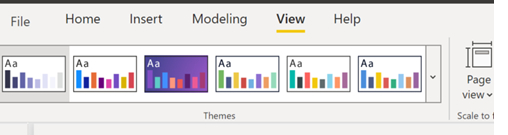
Selecione o esquema de cores na lista pendente.
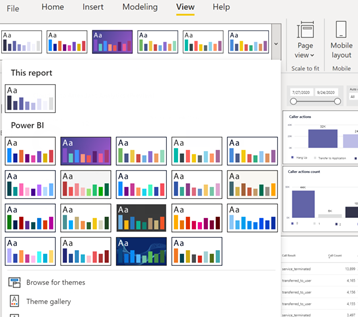
Dimensões e medidas
As seguintes dimensões e medidas estão disponíveis para serem utilizadas.
Dimensões comuns
Estas dimensões são comuns tanto aos Atendedores automáticos como às Filas de chamadas:
| Nome (Tipo) | Valores Possíveis | Descrição |
|---|---|---|
| ConferenceId (Texto) |
GUID | Identificador de chamada |
| Data (DateTime) |
Data da chamada (UTC) | |
| DialogId (Texto) |
GUID | Identificador de chamada |
| DocumentId (Texto) |
GUID | Identificador de chamada |
| Duração (Número Inteiro) |
Duração da chamada, em segundos | |
| EndTime (DateTime) |
A chamada de hora terminou (UTC) | |
| FirstIsCaller (Booleano) |
Classificação de primeiro e segundo ponto final | |
| FirstUPN (Texto) |
O nome principal de utilizador (UPN) do utilizador do primeiro ponto final | |
| Hora (Texto) |
Chamada de hora iniciada (UTC) | |
| Minuto (Texto) |
Chamada de minuto iniciada (UTC) | |
| PSTNCallDuration (Número Inteiro) |
Duração da chamada | |
| PSTNCallType (Texto) |
||
| Externo | A chamada vem de fora do inquilino | |
| Interno | A chamada vem de dentro do inquilino | |
| PSTNConnectivityType (Texto) |
||
| Plano de Chamadas | A chamada chegou num número do Plano de Chamadas | |
| DirectRouting | A chamada chegou num número de Encaminhamento Direto | |
| Chamada ACS | A chamada chegou da Web (clique2call) | |
| Segundo (Texto) |
Segunda chamada iniciada (UTC) | |
| SegundoUPN (Texto) |
O nome principal de utilizador (UPN) do utilizador do segundo ponto final | |
| TenantId (Texto) |
ID do locatário | |
| Carimbo de data/hora (DateTime) |
O registo de hora foi escrito (UTC) | |
| UserStartTimeUTC (DateTime) |
Chamada de hora iniciada (UTC) |
Dimensões do atendedor automático
| Nome (Tipo) | Valores Possíveis | Descrição |
|---|---|---|
| Fluxo de Chamadas Automáticas (Texto) |
Encapsula os diferentes estados da chamada do Atendedor Automático | |
| abs_search | Ocorreu uma pesquisa por nome | |
| anúncio | Foi feito um anúncio | |
| automatic_menu | Encaminhamento de chamadas predefinido | |
| call_termination | A chamada foi terminada, consulte AutoAttendantCallResult | |
| call_transfer | A chamada foi transferida, consulte AutoAttendantCallResult | |
| first_level_menu | Estado de transição – pode ser ignorado | |
| main_menu | A mensagem de saudação foi reproduzida | |
| speech_input_confirmation | Entrada de voz utilizada pelo chamador | |
| user_selection | O chamador utilizou a entrada da tecla de tom tátil | |
| AutoAttendantCallResult (Texto) |
Resultado final da chamada | |
| failed_to_establish_media | Não foi possível estabelecer a parte multimédia da chamada | |
| failover_to_operator | Chamada transferida para o operador normalmente devido a um erro de sistema | |
| oaa_chain_too_long | Demasiadas pernas no AA | |
| oaa_session_too_long | A sessão do AA durou demasiado tempo | |
| service_declined | O AA não aceitou a chamada | |
| service_terminated | A configuração do AA desliga a chamada ou a chamada desligou | |
| terminated_automatic_selection | A configuração do AA desliga as chamadas | |
| terminated_no_operator | Todos terminados devido a um erro que nenhum operador definiu | |
| terminated_transfer_failed | A chamada foi terminada porque a transferência falhou – normalmente para o número externo | |
| transfer_in_progress | Transferência AA-AA> | |
| transferred_to_operator | A chamada foi transferida para o operador | |
| transferred_to_cq | A chamada foi transferida para a Fila de chamadas | |
| transferred_to_receptionist | O mesmo que transferred_to_operator | |
| transferred_to_self | A chamada foi devolvida ao início do AA | |
| transferred_to_shared_voicemail | A chamada foi transferida para o voicemail partilhado | |
| transferred_to_user | A chamada foi transferida para um utilizador | |
| desconhecido | Ocorreu uma condição desconhecida | |
| user_terminated | O chamador desligou | |
| AutoAttendantCallerActionCounts (Número Inteiro) |
O número de ações (tecla de toque ou entradas de voz) efetuadas pelo autor da chamada | |
| AutoAttendantChainDurationInSecs (Número Real) |
O número de segundos em que a chamada permaneceu nesta parte do fluxo de chamada | |
| AutoAttendantChainIndex (Número Inteiro) |
||
| AutoAttendantChainStartTime (DateTime) |
A hora de início desta parte do fluxo de chamada | |
| AutoAttendantCount (Número Inteiro) |
Quantos atendedores automáticos a chamada transitou | |
| AutoAttendantDirectorySearchMethod (Texto) |
Método de pesquisa de diretórios | |
| abs_search_dtmf | Tom de toque | |
| abs_search_voice | Voz | |
| AutoAttendantId (Texto) |
GUID do Atendedor Automático | |
| AutoAttendantIdentity (Texto) |
URI da conta de recurso em que a chamada chegou | |
| AutoAttendantTransferAction (Texto) |
Tipo de destino de transferência de chamada | |
| AA | Transferido para um AA | |
| CQ | Transferido para um CQ | |
| external_pstn | Transferido para um número externo | |
| correio de voz partilhado | Transferido para o voicemail partilhado | |
| Desconhecido | Ação desconhecida | |
| HasAA (Booleano) |
O AA está envolvido na chamada |
Dimensões da fila de chamadas
| Nome (Tipo) | Valores Possíveis | Descrição |
|---|---|---|
| CallQueueAgentCount (Número Inteiro) |
Número de agentes na Fila de chamadas | |
| CallQueueAgentOptInCount (Número Inteiro) |
Número de agentes que optaram por participar na Fila de chamadas | |
| CallQueueCallResult (Texto) |
Estado final da chamada da fila de chamadas | |
| agent_joined_conference | Chamada atendida - CQ do modo de conferência | |
| callback_call_timed_out | Chamada de volta chamada com tempo limite excedido | |
| recusado | ||
| desligado | ||
| erro | ||
| falha | ||
| Inválido | ||
| com capacidade excedida | Condição de capacidade excedida cumprida | |
| timed_out | A condição de tempo limite foi cumprida | |
| no_agent | Nenhuma condição do Agente cumprida | |
| transferred_to_agent | Chamada atendida - CQ do modo de transferência | |
| transferred_to_callback_caller | Chamada de retorno atendida pelo agente | |
| CallQueueDurationSeconds (Número Real) |
Duração da chamada na Fila de chamadas | |
| CallQueueFinalStateAction (Texto) |
Ação final da fila de chamadas | |
| desligar | time_out chamadas | |
| disconnect_with_busy | chamadas excedidas | |
| failed_to_accept_call | A fila de chamadas não conseguiu aceitar a chamada | |
| reencaminhar | A chamada foi reencaminhada para uma Pessoa na organização ou externamente | |
| shared_voicemail | A chamada foi enviada para o voicemail partilhado | |
| outro | Ocorreu outra condição | |
| voicemail | A chamada foi enviada para o voicemail pessoal | |
| CallQueueId (Texto) |
GUID da fila de chamadas | |
| CallQueueIdentity (Texto) |
URI da conta de recurso em que a chamada chegou | |
| CallQueueTargetType (Texto) |
Destino de redirecionamento de chamadas | |
| ApplicationEndpoint | Outras aplicações de voz | |
| Caixa de Correio | Correio de voz partilhado | |
| Outros | Ocorreu outra condição | |
| Telefone | Transferência externa | |
| Usuário | Utilizador no inquilino | |
| HasCQ (Booleano) |
O CQ está envolvido na chamada | |
| TransferredFromCQId (Texto) |
A chamada GUID da fila de chamadas foi transferida a partir de | |
| TransferredFromCallQueueIdentity (Texto) |
URI da conta de recurso a partir do qual a chamada foi transferida |
Medições
| Nome (Tipo) | Valores Possíveis | Descrição |
|---|---|---|
| AvgAutoAttendantChainDurationSeconds (Número Real) |
A duração média da chamada em cada parte do fluxo de chamada do atendedor automático | |
| AvgCallDuration (Número Real) |
A duração média da chamada em segundos | |
| AvgCallQueueDurationSeconds (Número Real) |
A duração média da fila de chamadas em segundos | |
| PSTNTotalMinutes (Número Real) |
Duração total da chamada em minutos | |
| TotalAudioStreamDuration (Número Real) |
||
| TotalCallCount (Número Inteiro) |
Número total de chamadas |
Construir uma consulta válida
Uma consulta válida consiste em vários atributos num objeto JSON:
{
"Filters":[
{
"DataModelName":"Date",
"Value":"2022-04-01",
"Operand":4
},
{
"DataModelName":"Date",
"Value":"2022-04-30",
"Operand":6
}
],
"Dimensions":[
{
"DataModelName":"AutoAttendantIdentity"
},
{
"DataModelName":"AutoAttendantDirectorySearchMethod"
}
],
"Measurements":[
{
"DataModelName":"PSTNTotalMinutes"
},
{
"DataModelName":"TotalCallCount"
}
],
"Parameters":{
"UserAgent":"Power BI Desktop"
},
"LimitResultRowsCount":100000
}
Campos obrigatórios
Filtros: utilizados para filtrar dados devolvidos pelo VAAC
- DataModelName deve ser uma das dimensões suportadas
- O valor deve estar no formato correto (datetime, cadeia, número, etc.)
-
Operandos:
- 0 - Igual a
- 1 - Não É Igual a
- 2 - Contém
- 3 - Começa Com
- 4 - Maior que
- 5 - Maior que ou Igual a
- 6 - Menor que
- 7 - Menor ou Igual a
- 8 - Não Contém
- 9 - Não Começa Com
Dimensões:
- DataModelName deve ser uma das dimensões suportadas
Medições:
- DataModelName deve ser uma das medidas suportadas
Parâmetros: atualmente, apenas o UserAgent é suportado.
LimitResultRowsCount: a contagem máxima de linhas devolvidas pelo VAAC
Nota
Quando submete uma consulta que pesquisa por Datee os critérios de pesquisa incluem data e hora (formato ISO 8601), a parte da hora é ignorada.
Aceder ao VAAC fora do Power BI
Qualquer aplicação que possa aceder a serviços Web RESTful pode utilizar a API VAAC para obter dados históricos. No exemplo seguinte, é utilizado o Postman .
Preparação
- Transfira o Postman.
- Importe a pasta
postmannas instruções de ficheiro zip transferidas para o Postman.
Aceder ao VAAC com o Postman
Selecione VAAC – msit no menu pendente Sem Ambiente no canto superior direito.
Selecione Ambientes no menu do corrimão esquerdo.
Selecione VAAC - msit em Globals.
Substitua userName, password e tenantId pelas credenciais aplicáveis.
Selecione Repor Tudo no canto superior direito.
Selecione Salvar.
Selecione Coleções no menu do corrimão esquerdo.
Selecione Configurar Token de Acesso à API – Prod e navegue para o separador Corpo .
Selecione Enviar.
É devolvido um token de acesso.
Se não for devolvido um token de acesso, marcar as suas credenciais para que tenham permissões suficientes.
Selecione VaAC ConfigAPI Prod e navegue para o separador Parâmetros .
- Comprima a consulta conforme descrito
- O URL codifica o resultado comprimido conforme descrito
Preencha a cadeia de consulta .
Selecione Enviar.
Ler o resultado
Depois de submeter a sua entrada, existem alguns resultados possíveis:
Se a entrada for inválida, é devolvida uma mensagem de erro com o motivo real
Se a entrada for válida, o resultado terá o seguinte aspeto:
Neste caso, os dados estão no campo "dataResult" pela mesma ordem pedida nos atributos de dimensão de consulta e medições.
Comprimir a consulta JSON
A API VAAC só aceita cadeias comprimidas GZip ou codificadas em Base64 como entrada.
Localize qualquer site para comprimir o blob JSON com GZIP ou Base64.
A saída GZIP deve ter o seguinte aspeto:
H4sIAAAAAAAACq2SQWsCMRCF7/6KkLNC3EoPe9u6FISuFbW9lB4GM9TQbEaSCSLif+9mV4uCBwXnMkze5L0vkH1PCCFfjWX0QeZfaWxqf+xJLIGhIo12CjXKPM0o+2cLn2BjEjKVZQM1Gqjhhfy+QQ9Oy3x0PDz0H5HypK6nPJ9SUv9uV2RpanTBkLvxiUVkKpjRaXA80ejY8E7eg3/hUBqPKya/WyD41bpCXpP+tzvjrBBC9NjA8o2ks8VyuiQGWxkXGcNdkO3FMVg7puj4GtAMfLPa/Y2Tk/wI6IufhjHl0xa9eJmIEsMv06Y16cLlm6kNzzFEy3Pahi4kH6pUvcMfrAhUU3oCAAA=
O resultado base64 deve ter o seguinte aspeto:
ew==
IkZpbHRlcnMiOls=
ew==
IkRhdGFNb2RlbE5hbWUiOiJEYXRlIiw=
IlZhbHVlIjoiMjAyMi0wNC0wMSIs
Ik9wZXJhbmQiOjQ=
fSw=
ew==
IkRhdGFNb2RlbE5hbWUiOiJEYXRlIiw=
IlZhbHVlIjoiMjAyMi0wNC0zMCIs
Ik9wZXJhbmQiOjY=
fQ==
XSw=
IkRpbWVuc2lvbnMiOls=
ew==
IkRhdGFNb2RlbE5hbWUiOiJBdXRvQXR0ZW5kYW50SWRlbnRpdHki
fSw=
ew==
IkRhdGFNb2RlbE5hbWUiOiJBdXRvQXR0ZW5kYW50RGlyZWN0b3J5U2VhcmNoTWV0aG9kIg==
fQ==
XSw=
Ik1lYXN1cmVtZW50cyI6Ww==
ew==
IkRhdGFNb2RlbE5hbWUiOiJQU1ROVG90YWxNaW51dGVzIg==
fSw=
ew==
IkRhdGFNb2RlbE5hbWUiOiJUb3RhbENhbGxDb3VudCI=
fQ==
XSw=
IlBhcmFtZXRlcnMiOns=
IlVzZXJBZ2VudCI6IlBvd2VyIEJJIERlc2t0b3Ai
fSw=
IkxpbWl0UmVzdWx0Um93c0NvdW50IjoxMDAwMDA=
fQ==
URL-Encode a consulta JSON comprimida
A consulta JSON comprimida GZIP ou Base64 tem de estar codificada com URL.
A saída codificada com URL GZIP tem o seguinte aspeto:
H4sIAAAAAAAACq2SQWsCMRCF7%2F6KkLNC3EoPe9u6FISuFbW9lB4GM9TQbEaSCSLif%2B9mV4uCBwXnMkze5L0vkH1PCCFfjWX0QeZfaWxqf%2BxJLIGhIo12CjXKPM0o%2B2cLn2BjEjKVZQM1Gqjhhfy%2BQQ9Oy3x0PDz0H5HypK6nPJ9SUv9uV2RpanTBkLvxiUVkKpjRaXA80ejY8E7eg3%2FhUBqPKya%2FWyD41bpCXpP%2BtzvjrBBC9NjA8o2ks8VyuiQGWxkXGcNdkO3FMVg7puj4GtAMfLPa%2FY2Tk%2FwI6IufhjHl0xa9eJmIEsMv06Y16cLlm6kNzzFEy3Pahi4kH6pUvcMfrAhUU3oCAAA%3D
A saída codificada com URL Base64 tem o seguinte aspeto:
%0Aew%3D%3D%0AIkZpbHRlcnMiOls%3D%0Aew%3D%3D%0AIkRhdGFNb2RlbE5hbWUiOiJEYXRlIiw%3D%0AIlZhbHVlIjoiMjAyMi0wNC0wMSIs%0AIk9wZXJhbmQiOjQ%3D%0AfSw%3D%0Aew%3D%3D%0AIkRhdGFNb2RlbE5hbWUiOiJEYXRlIiw%3D%0AIlZhbHVlIjoiMjAyMi0wNC0zMCIs%0AIk9wZXJhbmQiOjY%3D%0AfQ%3D%3D%0AXSw%3D%0AIkRpbWVuc2lvbnMiOls%3D%0Aew%3D%3D%0AIkRhdGFNb2RlbE5hbWUiOiJBdXRvQXR0ZW5kYW50SWRlbnRpdHki%0AfSw%3D%0Aew%3D%3D%0AIkRhdGFNb2RlbE5hbWUiOiJBdXRvQXR0ZW5kYW50RGlyZWN0b3J5U2VhcmNoTWV0aG9kIg%3D%3D%0AfQ%3D%3D%0AXSw%3D%0AIk1lYXN1cmVtZW50cyI6Ww%3D%3D%0Aew%3D%3D%0AIkRhdGFNb2RlbE5hbWUiOiJQU1ROVG90YWxNaW51dGVzIg%3D%3D%0AfSw%3D%0Aew%3D%3D%0AIkRhdGFNb2RlbE5hbWUiOiJUb3RhbENhbGxDb3VudCI%3D%0AfQ%3D%3D%0AXSw%3D%0AIlBhcmFtZXRlcnMiOns%3D%0AIlVzZXJBZ2VudCI6IlBvd2VyIEJJIERlc2t0b3Ai%0AfSw%3D%0AIkxpbWl0UmVzdWx0Um93c0NvdW50IjoxMDAwMDA%3D%0AfQ%3D%3D
Importante
A API VAAC está limitada a devolver um máximo de 200 000 linhas por consulta.
Os pedidos para o sistema são limitados com base no endereço IP que faz a chamada, na identidade de inquilino reconhecida no cabeçalho de autenticação e no serviço de chamada para impedir que um único cliente, inquilino ou serviço monopolize os recursos.
Histórico e suporte da versão 3.x.x status
Veja: Assistente Automático do Teams & Relatórios Históricos da Fila de Chamadas – Altere Log.docx no ficheiro zip transferido para obter uma lista detalhada das alterações.
| Versão | Data de Publicação | Com suporte | Nome do ficheiro | Descrição |
|---|---|---|---|---|
| 3.2.1 | 23 de junho de 2025 | Sim | Atendedor Automático do Teams & Relatórios Históricos da Fila de Chamadas V3.2.1 | Correções de erros |
| 3.2.0 | 21 de março de 2025 | Sim | Assistente Automático do Teams & Relatórios Históricos da Fila de Chamadas V3.2.0 | Localização em 45 idiomas, relatórios por Atendedor Automático e Nome da Fila de Chamadas para utilizadores autorizados |
| 3.1.8 | 12 de agosto de 2024 | Sim | Relatórios Históricos & Fila de Chamadas do Teams V3.1.8 | Correção de erros para a segmentação de dados data no separador Fila de Chamadas |
| 3.1.7 | 15 de julho de 2024 | Não | Assistente Automático do Teams & Relatórios Históricos da Fila de Chamadas V3.1.7 | Suporte melhorado para utilizadores autorizados, modelos de relatórios originais removidos |
| 3.1.6 | 15 de abril de 2024 | Não | Assistente Automático do Teams & Relatórios Históricos da Fila de Chamadas V3.1.6 | Suporte click2call, chamada de retorno, utilizadores autorizados e alguns elementos visuais alterados devido a preterição |
| 3.1.5 | 29 de janeiro de 2024 | Não | Relatórios Históricos da Fila de Chamadas V3.1.5 do Assistente Automático do Teams & | Foi corrigido um erro com a lógica de consulta Por Dia para fAgentTimelineAnalytics e fAgentTimelineAnalyticsSummary |
| 3.1.4 | 24 de janeiro de 2024 | Não | Assistente Automático do Teams & Relatórios Históricos da Fila de Chamadas V3.1.4 | Relatórios diários para clientes de grandes volumes, melhorias de acessibilidade para leitores de ecrã |